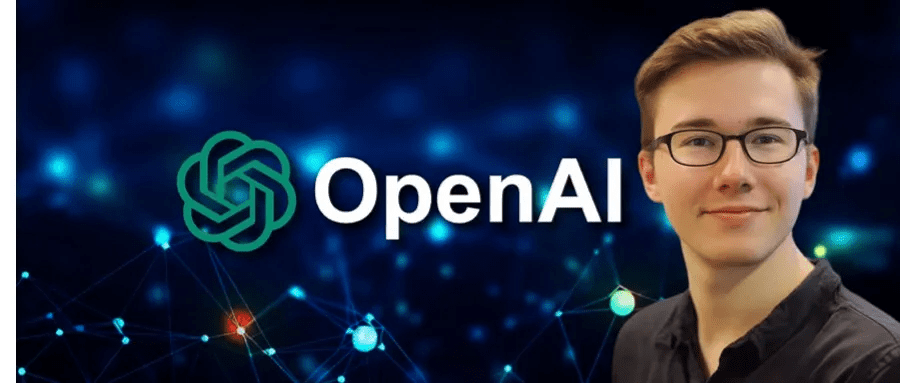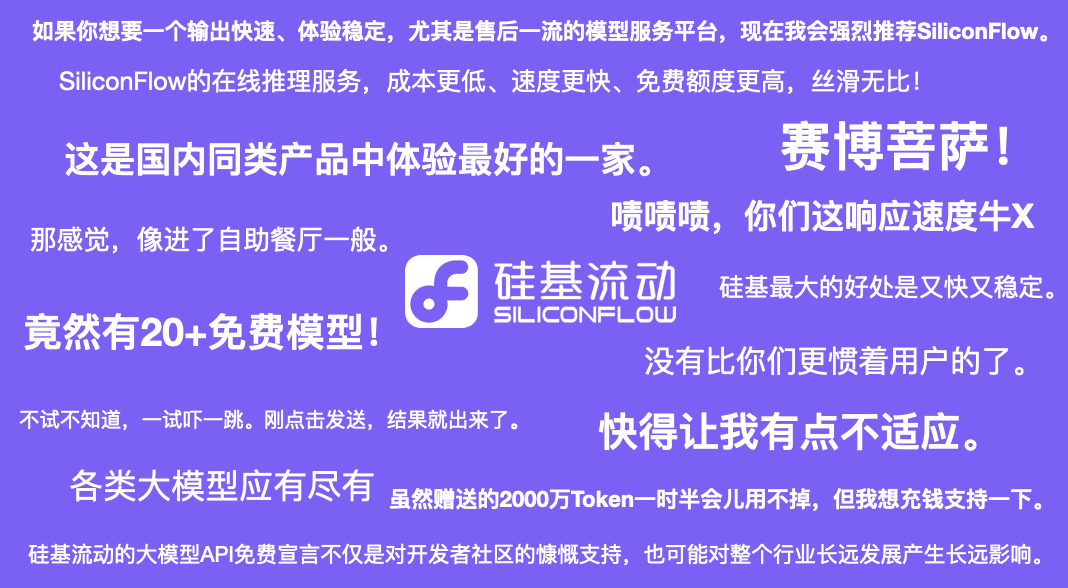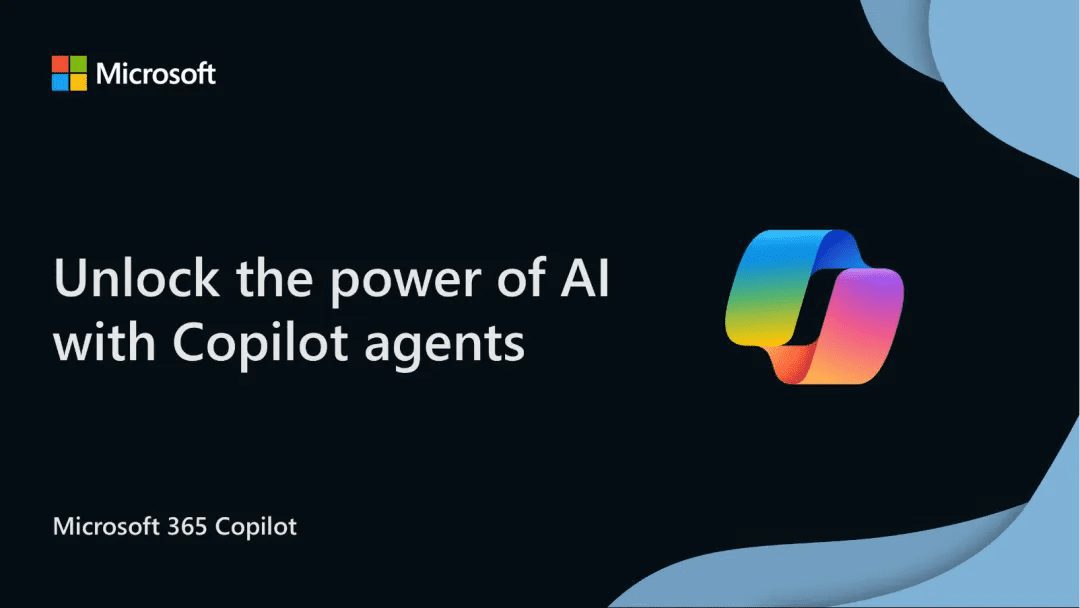이제 Microsoft 365 비즈니스 및 엔터프라이즈 Windows 사용자가 Excel에서 Python을 사용할 수 있습니다!
이제 Windows 사용자는 Microsoft 365 비즈니스 및 엔터프라이즈에서 Excel의 Python을 공식적으로 사용할 수 있습니다. 지난 8월, Microsoft는 Anaconda와 협력하여 Python과 Excel 분석을 별도의 설정 없이 동일한 통합 문서에서 원활하게 결합할 수 있도록 Python을 통합하여 Excel에 흥미로운 추가 기능을 도입했습니다. 그 이후로 수많은 Excel 사용자에게 pandas, Matplotlib, NLTK와 같은 인기 있는 Python 분석 라이브러리의 강력한 기능을 제공했습니다.
물론 Excel에서 Python을 사용하려면 Microsoft 365 Business 또는 Enterprise를 구독해야 합니다.
Excel을 열고 "수식"- "파이썬 삽입"을 클릭합니다:
다음과 같은 데이터가 있습니다:
Python 언어 사용법을 알고 있다면
PY 입력란에 입력합니다:
sample_df = xl("IrisDataSet8[#全部]", headers=True)
sample_df.describe()
데이터 프레임을 생성하여 설명 정보를 확장합니다:
import matplotlib.pyplot as plt
plt.scatter(xl("IrisDataSet10[sepal_length]"), xl("IrisDataSet10[sepal_width]"))
plt.xlabel('sepal_length')
plt.ylabel('sepal_width')
plt.title('Sepal length and width analysis')
이미지를 생성하여 변수 간의 관계를 관찰합니다:
import seaborn as sns
sample_df = xl("IrisDataSet11[#全部]", headers=True)
sns.regplot(data = sample_df[["sepal_length","petal_length"]], x = "sepal_length", y = "petal_length")
종속 변수와 하나 이상의 독립 변수 사이의 선형 관계를 찾기 위해 플롯합니다:
from pandas.plotting import scatter_matrix
sample_df = xl("IrisDataSet13[#全部]", headers=True)
columns_to_plot = ["sepal_length", "sepal_width", "petal_length", "petal_width"]
categories = sample_df["species"].unique() # Get unique categories
colors = {category: i for i, category in enumerate(categories)}
scatter_matrix(sample_df, c=sample_df["species"].apply(lambda x: colors[x]), figsize=(6, 6), alpha=0.8)
데이터 집합에서 변수 쌍 간의 관계를 분석하기 위한 그래프 행렬을 생성합니다:
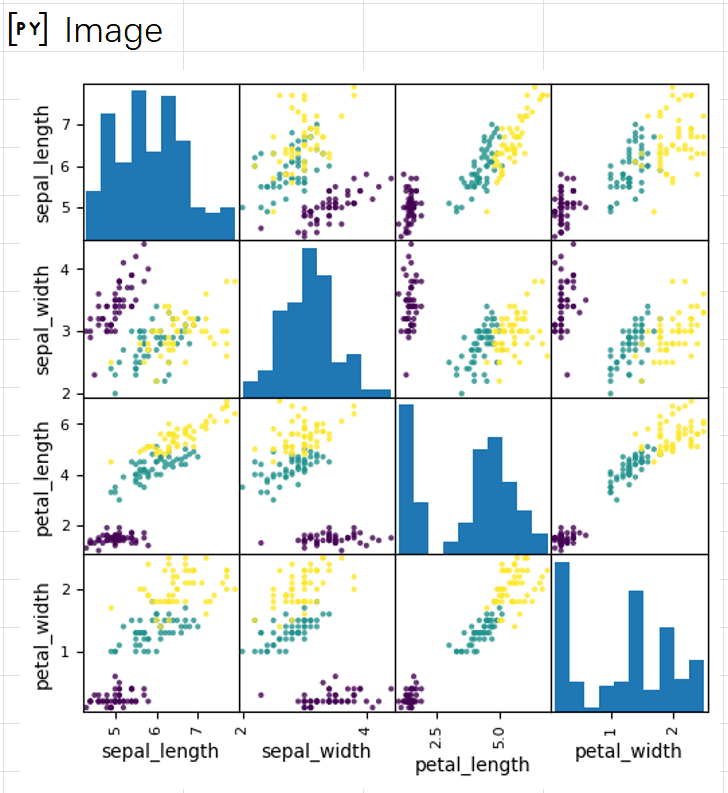 Python을 모르는 경우
Python을 모르는 경우
부조종사가 도와준다고 해서 나쁠 것은 없습니다!
Excel에서 부조종사를 클릭하면 오른쪽에 부조종사에게 파이썬으로 선형 회귀를 위한 코드를 작성하라는 채팅 상자가 나타납니다:
그리고 곧 코파일럿이 포함된 Excel의 Python을 사용할 수 있게 될 것입니다. 이 때 코파일럿은 자연어를 기반으로 파이썬 코드를 자동으로 생성하고 결과를 바로 실행하여 복사 및 붙여넣기 수정 단계를 직접 제거할 것입니다.
이런 일이 일어나기를 기대해 봅시다!
많은 사람들이 왜 파이썬으로 구현하지 않느냐고 묻습니다.
제 대답은 파이썬의 설치 환경만으로도 90%를 사용할 수 있으며, 어떤 사람들은 평생 Excel을 떠나고 싶지 않을 것이라는 것입니다.
이를 위해 필요한 것은 Microsoft 365 Business 구독뿐입니다.
© 저작권 정책
기사 저작권 AI 공유 서클 모두 무단 복제하지 마세요.
관련 문서

댓글 없음...

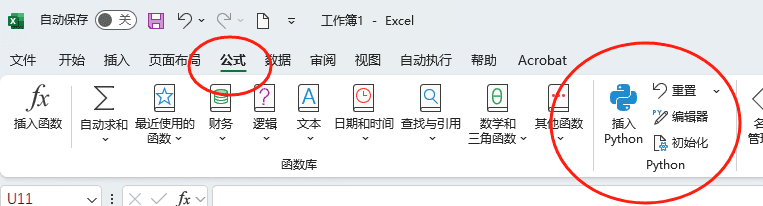
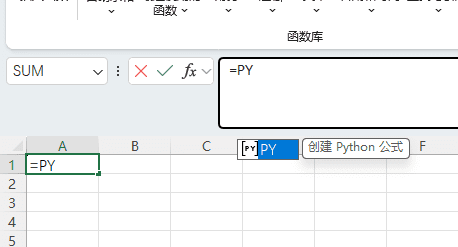
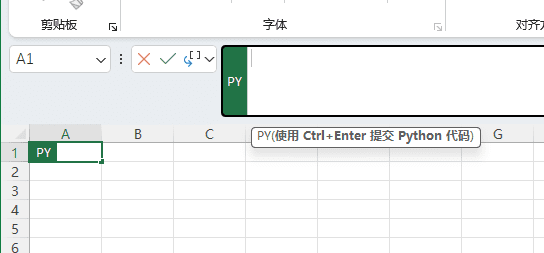
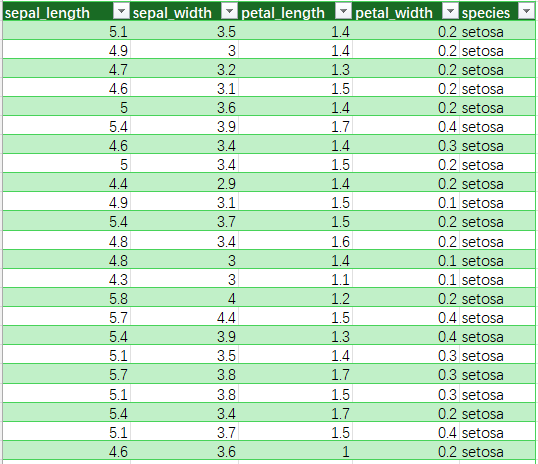
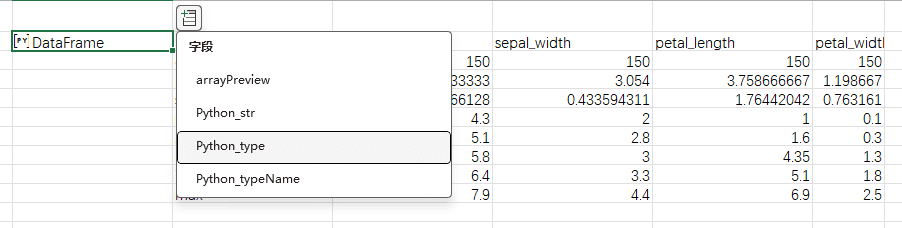 다음으로, matplotlib 라이브러리를 가져와 분산형 차트를 생성합니다:
다음으로, matplotlib 라이브러리를 가져와 분산형 차트를 생성합니다: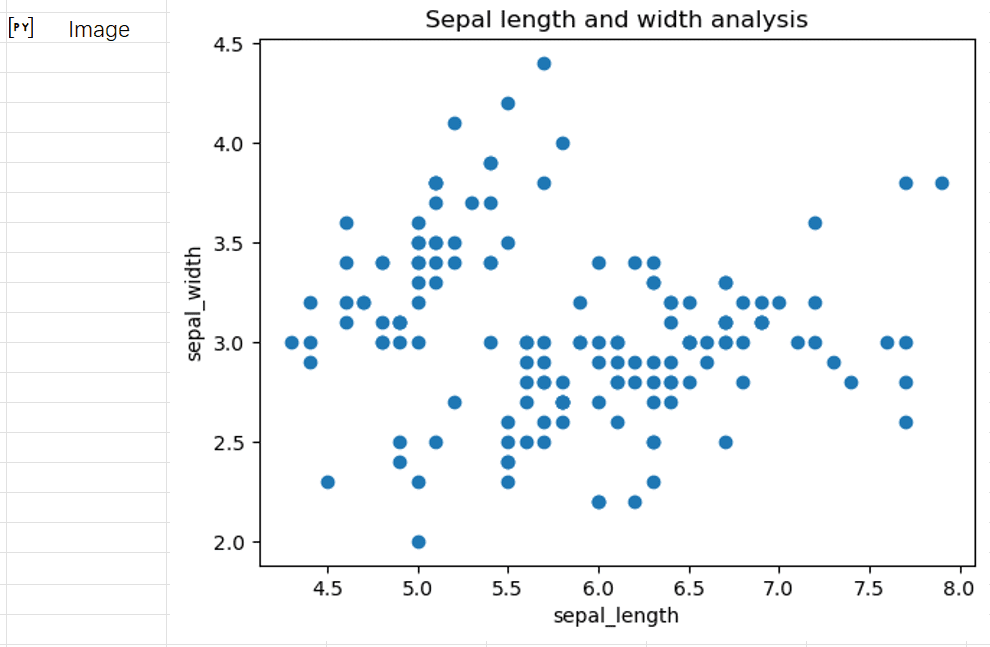 선형 회귀 통계 모델링이 씨본에 도입되었습니다:
선형 회귀 통계 모델링이 씨본에 도입되었습니다: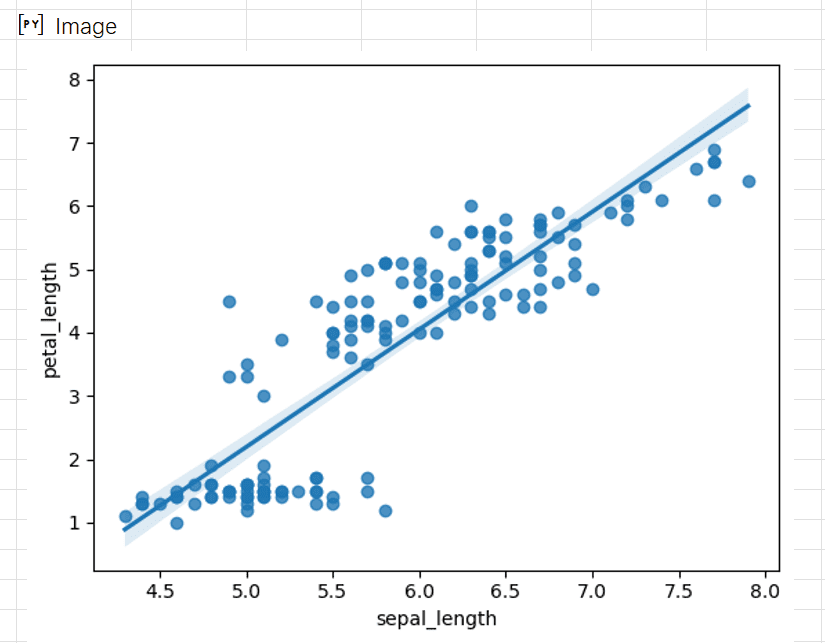 판다 매트릭스 다이어그램을 소개합니다:
판다 매트릭스 다이어그램을 소개합니다: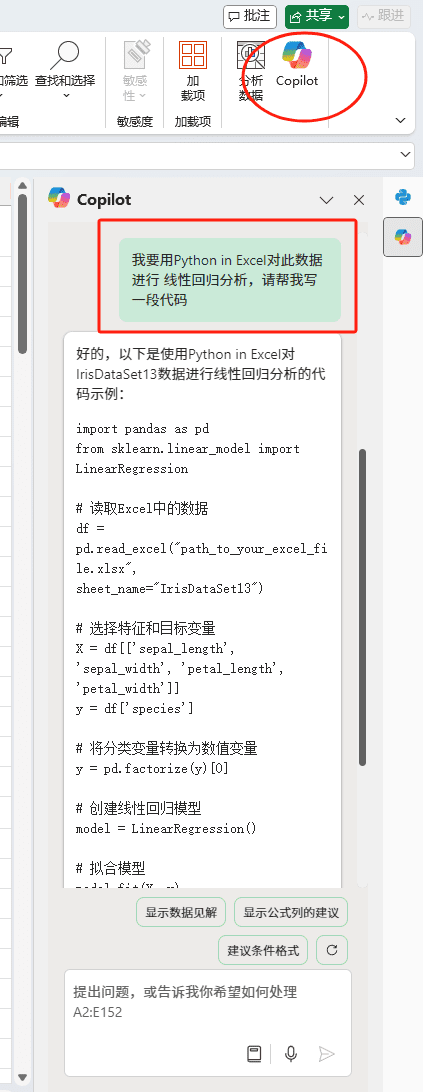 이 코드를 PY 입력 상자에 복사하고 메시지에 따라 적절히 변경합니다.
이 코드를 PY 입력 상자에 복사하고 메시지에 따라 적절히 변경합니다.